Pulihkan Data Anda yang Hilang di Windows/Mac dengan iBeesoft Data Recovery
Diterbitkan: 2020-10-08Penghapusan yang tidak disengaja, memformat hard drive tanpa cadangan, dan mencari file yang Anda hapus beberapa hari yang lalu karena Anda pikir Anda tidak pernah membutuhkannya. Ini adalah beberapa skenario yang tidak hanya menyakitkan tetapi juga tidak berdaya. Tidak ada yang ingin kehilangan file penting dan kenangan tercinta mereka.
Di situlah perangkat lunak pemulihan data muncul. Dalam posting hari ini, kita berbicara tentang iBeesoft Data Recovery Software, fitur-fiturnya, dan kegunaannya dalam situasi yang mengerikan.

Daftar isi
Daftar situasi di mana Anda dapat menggunakan perangkat lunak
- Partisi yang terhapus atau hilang yang dapat disengaja atau tidak disengaja
- Gangguan saat memindahkan data dari satu penyimpanan ke penyimpanan lainnya
- Hard drive yang diformat dan Anda tidak memiliki cadangan
- Ketika penyimpanan ditampilkan sebagai RAW, yang terjadi ketika data partisi rusak atau drive rusak
Perangkat Lunak Pemulihan Data iBeesoft
Perangkat lunak ini menawarkan antarmuka yang mudah digunakan dengan semua opsi pemulihan di muka, yaitu, perangkat lunak pemulihan jenis file tertentu bersama dengan tombol Start yang besar. Jika Anda mencari jenis file tertentu, Anda dapat memilihnya atau mengklik tombol Mulai untuk memindai semua jenis file. Namun, sebelum Anda mulai, mari kita pahami beberapa hal:
Pertama, pastikan Anda memiliki perangkat penyimpanan eksternal tempat Anda menyalin cadangan . Ini akan meningkatkan kemungkinan pemulihan karena tidak akan menimpa ruang yang ditempati oleh file yang dapat dipulihkan.
Kedua, perangkat lunak pemulihan bekerja dengan cara tertentu dengan prinsip dasar bahwa file yang dihapus dari komputer tidak tersedia secara fisik. Mereka tidak dapat ditemukan begitu saja karena entri dari Tabel Master hilang. Mereka dihapus hanya ketika file lain menimpa ruang penyimpanan yang sama, seluruhnya atau sebagian. Perangkat lunak ini menggunakan ini sebagai salah satu metode untuk memulihkan file. Oleh karena itu penting untuk tidak memulihkan file pada penyimpanan yang sama.
Bagaimana cara menggunakan perangkat lunak pemulihan data?
Kembali ke proses pemulihan, klik tombol Mulai atau filter khusus apa pun untuk memulai proses. Di layar berikutnya, Anda akan melihat daftar partisi, baik yang aktif maupun yang dihapus, tetapi ditandai dengan warna yang berbeda untuk memudahkan identifikasi. Partisi Windows utama akan ditandai dengan ikon Windows dan penyimpanan eksternal dengan ikon plug. Ini akan menampilkan huruf drive yang tepat untuk masing-masing, yang membuatnya mudah untuk diidentifikasi. Jika Anda memasang drive nanti, Anda selalu dapat mengklik ikon segarkan di kanan atas bagian drive hard disk.
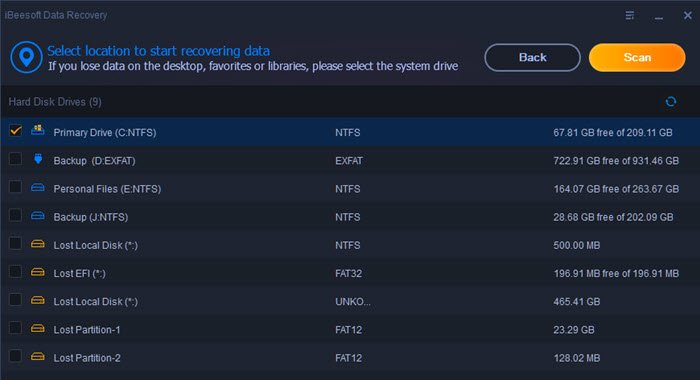
Scan cepat
Pilih salah satu drive, dan klik tombol Pindai untuk memulai proses pemindaian. Proses ini akan melakukan pemindaian cepat pada drive dan memberi Anda hasil langsung. Hasil yang ditampilkan hanya menampilkan daftar file yang dapat dipulihkan, dan bukan yang juga ada di hard drive. Saya telah melihat beberapa perangkat lunak untuk melakukan itu, dan kemudian seseorang harus menggunakan filter. Itu tidak terjadi di sini.
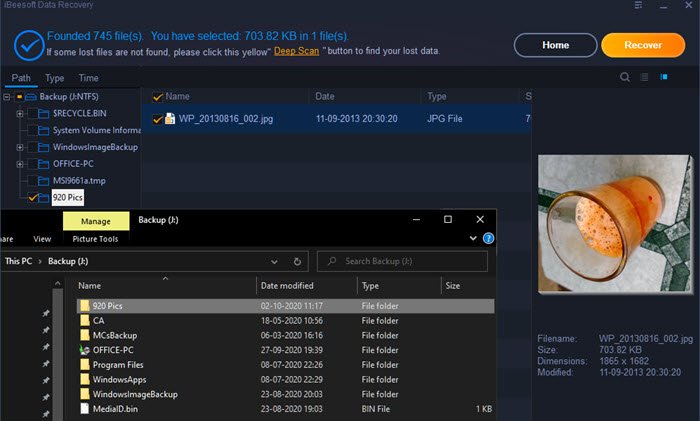
Untuk menguji, saya memindahkan salah satu file ke lokasi lain, dan kemudian melakukan pemindaian cepat. Itu tidak hanya dapat mengidentifikasi, tetapi juga memulihkan file. Juga, file dapat ditemukan berdasarkan jalur, jenis, dan waktu. Memulihkan itu sederhana; yang Anda butuhkan hanyalah memilih file dan klik tombol Pulihkan.

Memindai dengan seksama
Pemindaian Cepat hanya dapat memulihkan file yang baru saja dihapus. Itu sebabnya saya dapat memulihkan file dengan cepat. Deep Scan, sebaliknya, melakukan apa yang mungkin dibutuhkan sebagian dari Anda—File yang sudah lama terhapus, yang menjadi pagi yang penting!
Setelah pemindaian cepat, Anda mendapatkan tautan untuk memulai Deep Scan. Klik di atasnya, dan itu akan melakukan pencarian sektor demi sektor untuk file-file ini dan mencantumkannya dengan informasi apa pun yang tersedia, termasuk jenis file, nama, dan data. Yang mengatakan, itu akan memakan lebih banyak waktu, dan akan lebih baik untuk tetap menjalankannya selama beberapa waktu dan menunggu pemindaian selesai.
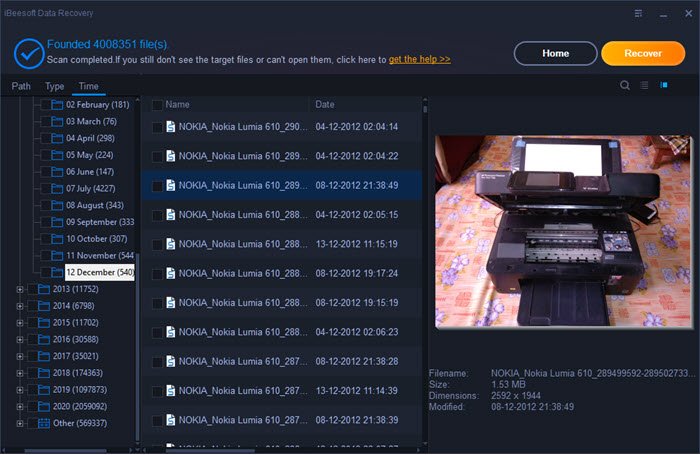
Hasil Deep Scan bisa sangat mengesankan. Saya dapat memulihkan file dari awal 2011, terutama gambar. Saya ingat memiliki printer dan memotretnya menggunakan Nokia Lumia 610 lama yang bagus.
Hasilnya lengkap, dan cara terbaik untuk menemukan file adalah dengan menggunakan fitur pencarian. Anda dapat memasukkan kata kunci, dan itu akan menarik gambar berdasarkan nama file, metadata, dan sebagainya.
Yang mengatakan, inilah satu hal tentang Deep Scan yang harus Anda ketahui. Pemulihan dapat parsial jika beberapa file lain telah menimpa bagian dari ruang penyimpanan. Ini berlaku untuk semua perangkat lunak pemulihan, dan tidak ada yang dapat dilakukan oleh siapa pun. Oleh karena itu, semakin cepat Anda mengambil tindakan untuk memulihkan file, semakin baik peluang untuk mendapatkan file lengkap.
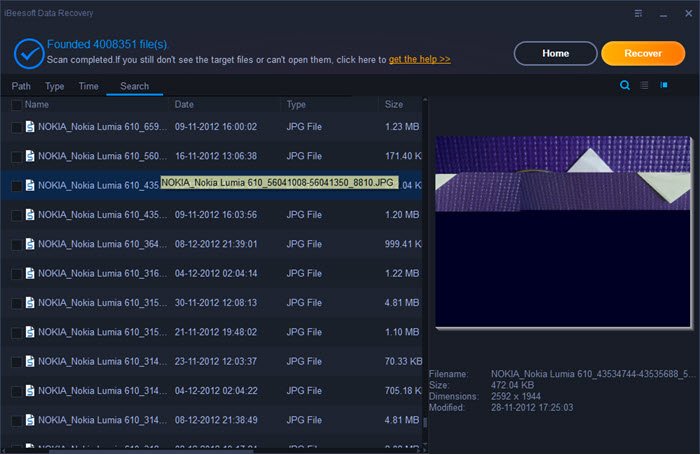
Perangkat penyimpanan dan jenis file yang didukung
Daftar ini termasuk drive komputer, kartu memori, camcorder kamera digital, drive USB, dan hard drive eksternal. Singkatnya, hampir semua perangkat penyimpanan terhubung ke komputer.
Jenis file termasuk gambar, audio, video, dokumen, dan sebagainya. Ada ratusan format yang dapat Anda periksa di halaman resmi mereka.
Bagaimana cara membeli iBeesoft Data Recovery?
Jika detailnya cukup meyakinkan Anda, Anda dapat membelinya dari halaman pesanan mereka dengan harga 45,95 USD untuk 1 PC. Bagian terbaiknya adalah jika perangkat lunak tidak cukup meyakinkan Anda, maka Anda bisa mendapatkan pengembalian dana dalam waktu 60 hari setelah pembelian. Namun, Anda mungkin harus melalui dukungan untuk membenarkan apa yang tidak berhasil. Jadi tidak ada pertanyaan yang diajukan tentang kebijakan uang kembali! Juga, jika Anda adalah pengguna Mac, perangkat lunak pemulihan data iBeesoft juga tersedia untuk macOS.
Kesimpulan
Ada banyak perangkat lunak pemulihan di pasar, dan mereka bekerja pada jalur yang sama. Tetapi ada beberapa hal yang saya sukai dari iBeeSoft Data Recovery:
- Jauh lebih mudah digunakan karena opsinya mudah dan memulai pekerjaan dengan cepat.
- Ini hanya menampilkan folder yang memiliki file yang dapat dipulihkan dalam pemindaian cepat.
- Deep Scan tidak memulai dengan pemindaian cepat seperti perangkat lunak lain.
Satu-satunya kelemahan adalah saya harus menunjukkan bahwa tidak ada cara untuk menyimpan hasil pencarian. Jika Anda menghentikan pemindaian di antaranya, Anda harus memulai dari awal. Itu membosankan dan membuang banyak waktu. Saya berharap fitur ini dapat diterapkan.
